Іноді під час співавторства з іншими користувачами у Word відображається повідомлення про помилку. Нижче наведено кілька швидких порад, які допоможуть вам повернутися до роботи.
Не вдалося передати: зберегти як / скасувати
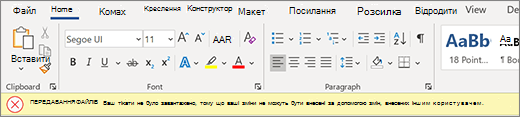
Досвід. З'явиться панель похибок, автозбереження вимикається, і більше нічого не буде. Ваші дані безпечні локально, але ви не зможете продовжити співавторство, доки не вирішите цю помилку.
Чому сталася ця помилка. Не вдалося зберегти документ на сервері, тому що ваші зміни не можна об'єднати зі змінами інших користувачів.
Як це виправити:
-
Якщо у вас є будь-які зміни, які не потрібно втрачати, натисніть кнопку Зберегти копію та збережіть файл під новим іменем.
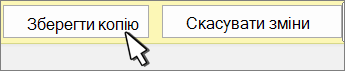
-
Знову відкрийте динамічний документ.
-
Додайте зміни, не внесені до копії на сервері.
Примітка.: Крім того, можна виділити все та скопіювати, вставити документ у нове вікно, а потім натиснути кнопку Скасувати зміни. Потім можна повернути будь-які зміни, не внесені до копії на сервері.
Помилка передавання: усунення конфлікту
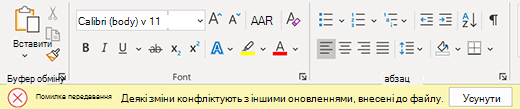
Досвід. З'явиться панель похибок, автозбереження вимикається, і більше нічого не буде. Ваші дані безпечні локально, але ви не зможете продовжити співавторство, доки не вирішите цю помилку.
Чому сталася ця помилка. Не вдалося зберегти документ на сервері, тому що ваші зміни конфліктують зі змінами інших користувачів. Функція співавторства з увімкнутим автозбереженнямдопомагає уникнути виникнення цієї проблеми.
Як це виправити:
-
Натисніть кнопку Усунути.
-
Натисніть кнопку Далі на вкладці Конфлікти, щоб переходити між змінами.
-
Прийміть або відхиіть кожну зміну.
-
Після усунення всіх змін закрийте подання конфлікту.
Примітка.: Цей функціонал схожий на відстежені зміни. Наприклад, якщо ви "приймаєте вставлення", вміст буде додано до документа.
Відновлені конфлікти

Досвід. Документ автоматично оновлюється та знову відобразиться, з'являється рядок помилок. Тепер ви підключені до динамічного документа з будь-якими конфліктними змінами, збереженими в документі як відстежені зміни, пов'язані з Microsoft Word.
Як це виправити:

-
Щоб переглянути конфліктні зміни як відстежені зміни, натисніть кнопку Переглянути зміни в рядку помилок.
Порада.: Щоб легко переглянути відновлені зміни, виберіть Усі виправлення. Потім виберіть Показати виправлення, виберіть певні користувачі, а потім – Microsoft Word.
-
На вкладці Рецензування прийміть або відхиіть кожну відстежену зміну, пов'язану з "Microsoft Word". Відновлені зміни можна переглянути в будь-який час.
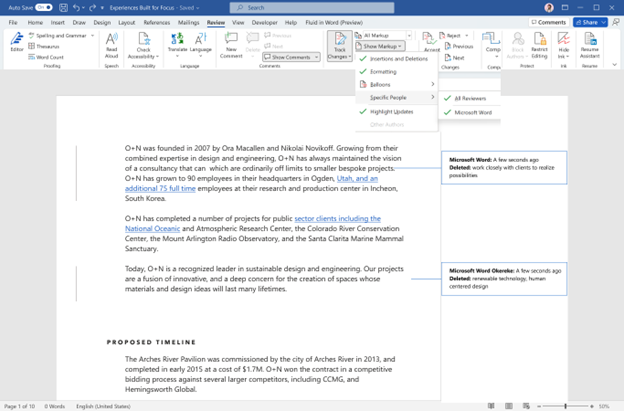

Рекомендоване оновлення

Досвід. З'явиться панель похибок, автозбереження вимикається, і більше нічого не буде. Ваші дані безпечні локально, але ви не зможете продовжити співавторство, доки не вирішите цю помилку.
Чому сталася ця помилка: на сервері розташовано новішу версію файлу, у вас немає локальних змін, і ми не можемо оновити документ автоматично.
Спосіб вирішення. Просто натисніть кнопку Оновити та продовжуйте співавторство.

Автоматичне оновлення

Досвід. Документ автоматично оновлюється та відновлюється. Тепер ви підключені до динамічного документа з останніми змінами.
Вирішення цієї проблеми. Програма Word автоматично оновила документ з останніми змінами, і ви можете повернутися до роботи.
Очікування на передавання
Досвід. На екрані з'явиться панель перебігу. Також може з'явитися діалогове вікно помилки. Обидва можуть бути відхилені.
Чому сталася ця помилка: не вдалося зберегти документ на сервері. Це найчастіше виникає через проблеми з підключенням до мережі.
Як це виправити. Не закривайте Word, коли ввімкнуто автозбереження , і Word знову спробує зберегти файл у фоновому режимі, доки не вдасться.
Не вдалося передати: зберегти як / скасувати

Досвід. З'явиться панель похибок, автозбереження вимикається, і більше нічого не буде. Ваші дані безпечні локально, але ви не зможете продовжити співавторство, доки не вирішите цю помилку.
Чому сталася ця помилка. Не вдалося зберегти документ на сервері, оскільки внесені зміни неможливо об'єднати зі змінами інших користувачів.
Як це виправити:
-
Якщо у вас є будь-які зміни, які не потрібно втрачати, натисніть кнопку Зберегти копію та збережіть файл під новим іменем.

-
Знову відкрийте динамічний документ.
-
Додайте зміни, не внесені до копії на сервері.
Примітка.: Крім того, можна виділити все та скопіювати, вставити документ у нове вікно, а потім натиснути кнопку Скасувати зміни. Потім можна повернути будь-які зміни, не внесені до копії на сервері.
Відновлені конфлікти

Досвід. Документ автоматично оновлюється та знову відобразиться, з'являється рядок помилок. Тепер ви підключені до динамічного документа з будь-якими конфліктними змінами, збереженими в документі як відстежені зміни, пов'язані з Microsoft Word.
Як це виправити:
-
Щоб переглянути конфліктні зміни як відстежені зміни, натисніть кнопку Переглянути зміни в рядку помилок.
Порада.: Щоб легко переглянути відновлені зміни, виберіть Усі виправлення. Потім виберіть Показати виправлення, виберіть певні користувачі, а потім – Microsoft Word.
-
На вкладці Рецензування прийміть або відхиіть кожну відстежену зміну, пов'язану з "Microsoft Word". Відновлені зміни можна переглянути в будь-який час.
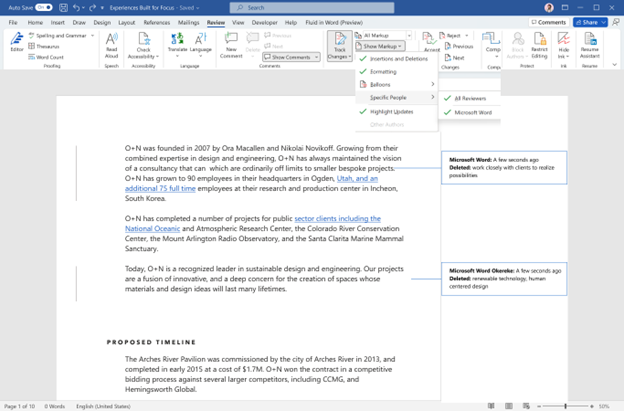

Рекомендоване оновлення
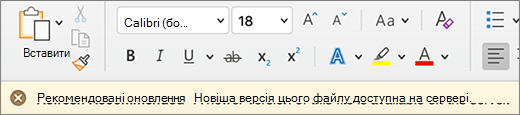
Досвід. З'явиться панель похибок, автозбереження вимикається, і більше нічого не буде. Ваші дані безпечні локально, але ви не зможете продовжити співавторство, доки не вирішите цю помилку.
Чому сталася ця помилка: на сервері розташовано новішу версію файлу, у вас немає локальних змін, і ми не можемо оновити документ автоматично.
Спосіб вирішення. Просто натисніть кнопку Оновити та продовжуйте співавторство.
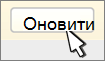
Автоматичне оновлення

Досвід. Документ автоматично оновлюється та відновлюється. Тепер ви підключені до динамічного документа з останніми змінами.
Вирішення цієї проблеми. Програма Word автоматично оновила документ з останніми змінами, і ви можете повернутися до роботи.
Помилка передавання: усунення конфлікту
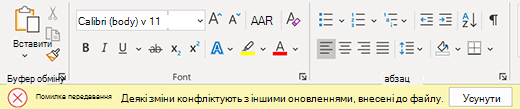
Досвід. З'явиться панель похибок, автозбереження вимикається, і більше нічого не буде. Ваші дані безпечні локально, але ви не зможете продовжити співавторство, доки не вирішите цю помилку.
Чому сталася ця помилка. Не вдалося зберегти документ на сервері, оскільки ваші зміни конфліктують зі змінами інших користувачів. Функція співавторства з увімкнутим автозбереженням допомагає уникнути виникнення цієї проблеми.
Як це виправити:
-
Натисніть кнопку Усунути.
-
Натисніть кнопку Далі на вкладці Конфлікти, щоб переходити між змінами.
-
Прийміть або відхиіть кожну зміну.
-
Після усунення всіх змін закрийте подання конфлікту.
Примітка.: Цей функціонал схожий на відстежені зміни. Наприклад, якщо ви "приймаєте вставлення", вміст буде додано до документа.
Upload очікується
Досвід. На екрані з'явиться панель перебігу. Також може з'явитися діалогове вікно помилки. Обидва можуть бути відхилені.
Чому сталася ця помилка: не вдалося зберегти документ на сервері. Це найчастіше виникає через проблеми з підключенням до мережі.
Як це виправити. Не закривайте Word, коли ввімкнуто автозбереження , і Word знову спробує зберегти файл у фоновому режимі, доки не вдасться.










